
जवळजवळ सर्व लोकप्रिय ब्राउझर - Google Chrome, Yandex ब्राउझर, ओपेरा आणि मोझीला फायरफॉक्स (जेव्हा डीफॉल्ट सेटिंग्ज) प्रॉक्सी सर्व्हर सेटिंग्ज: विंडोजमध्ये प्रॉक्सी डिस्कनेक्ट करणे, आपण ते बंद करा आणि ब्राउझरमध्ये (तथापि, मोझीला फायरफॉक्समध्ये आपण आपले स्वतःचे सेट करू शकता पॅरामीटर्स, परंतु सिस्टमिक) डीफॉल्टनुसार वापरली जातात.
प्रॉक्सी बंद करणे, उघडण्याच्या साइट्ससह समस्या असताना, संगणकावरील दुर्भावनापूर्ण प्रोग्रामची उपस्थिती (जी त्यांच्या प्रॉक्सी सर्व्हरचे मूल्यांकन करू शकते) किंवा पॅरामीटर्सची अचूक परिभाषा (या प्रकरणात, आपल्याला एक त्रुटी मिळू शकेल "स्वयंचलितपणे शोधण्यात अयशस्वी होऊ शकते. या नेटवर्कचे प्रॉक्सी पॅरामीटर्स. "
विंडोज 10, 8 आणि विंडोज 7 मधील ब्राउझरसाठी प्रॉक्सी सर्व्हर अक्षम करणे
पहिली पद्धत सार्वभौमिक आहे आणि विंडोजच्या सर्व अलीकडील आवृत्त्यांमध्ये प्रॉक्सी अक्षम करेल. आवश्यक पावले खालील असेल
- नियंत्रण पॅनेल उघडा (विंडोज 10 मध्ये आपण टास्कबारवरील शोध वापरू शकता).
- "व्ह्यू" फील्ड सेट "श्रेणी", "नेटवर्क आणि इंटरनेट" उघडा, "ब्राउझर गुणधर्म", "ब्राउझर गुणधर्म", "ब्राउझर" स्थापित केले असल्यास, "ब्राउझर गुणधर्म" त्वरित उघडा.

- "कनेक्शन" टॅब उघडा आणि "नेटवर्क सेटअप" बटणावर क्लिक करा.

- "प्रॉक्सी सर्व्हर" विभागात चिन्ह काढा जेणेकरून ते वापरले जात नाही. याव्यतिरिक्त, "स्वयंचलित सेटअप" विभागात "पॅरामीटर्सची स्वयंचलित परिभाषा" स्थापित केली असल्यास - मी हा चिन्ह काढण्याची शिफारस करतो, कारण त्याचे पॅरामीटर्स मॅन्युअली निर्दिष्ट नसताना देखील प्रॉक्सी सर्व्हरचा वापर केला जाईल.

- बनविलेल्या सेटिंग्ज लागू करा.
- तयार, आता विंडोजमध्ये प्रॉक्सी सर्व्हर अक्षम केला आहे आणि त्याच वेळी ते ब्राउझरमध्ये कार्य करणार नाही.
विंडोज 10 मध्ये, प्रॉक्सी पॅरामीटर्स कॉन्फिगर करण्याचा दुसरा मार्ग, जो खाली चर्चा आहे.
विंडोज 10 पॅरामीटर्समध्ये प्रॉक्सी सर्व्हर अक्षम कसा करावा
विंडोज 10 मध्ये, नवीन इंटरफेसमध्ये प्रॉक्सी सर्व्हर सेटिंग्ज (इतर अनेक पॅरामीटर्स) डुप्लिकेट आहेत. "पॅरामीटर्स" अनुप्रयोगामध्ये प्रॉक्सी सर्व्हर अक्षम करण्यासाठी, या चरणांचे अनुसरण करा:
- पॅरामीटर्स उघडा (आपण Win + I की दाबा) - नेटवर्क आणि इंटरनेट दाबा.

- डावीकडील, "प्रॉक्सी सर्व्हर" निवडा.
- आपल्या इंटरनेट कनेक्शनसाठी प्रॉक्सी सर्व्हर अक्षम करणे आवश्यक असल्यास सर्व स्विच डिस्कनेक्ट करा.
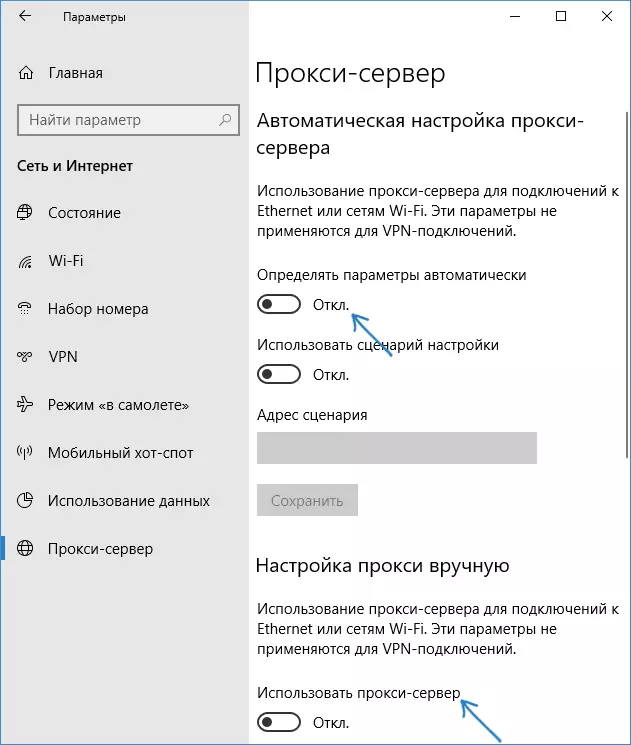
मनोरंजक गोष्ट म्हणजे, विंडोज 10 पॅरामीटर्समध्ये, आपण केवळ स्थानिक किंवा कोणत्याही निवडलेल्या इंटरनेट पत्त्यांसाठी प्रॉक्सी सर्व्हर अक्षम करू शकता आणि इतर सर्व पत्त्यांसाठी सक्षम केले जाऊ शकता.
प्रॉक्सी सर्व्हर अक्षम करा - व्हिडिओ निर्देश
मला आशा आहे की लेख उपयुक्त आहे आणि समस्या सोडविण्यात मदत करते. नसल्यास - टिप्पण्यांच्या परिस्थितीचे वर्णन करण्याचा प्रयत्न करा, मी कदाचित मला समाधान सांगू शकतो. जेव्हा आपल्याला प्रॉक्सी सर्व्हर पॅरामीटर्ससह साइट उघडण्याच्या समस्येचे निराकरण केले असेल तर मला खात्री नसल्यास, मी अभ्यास करण्याची शिफारस करतो: साइट कोणत्याही ब्राउझरमध्ये उघडत नाहीत.
